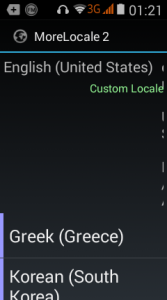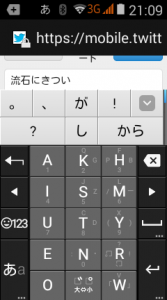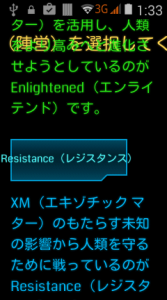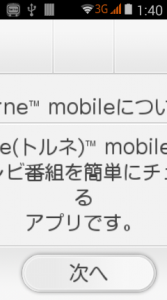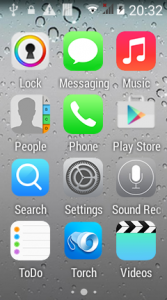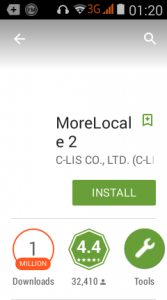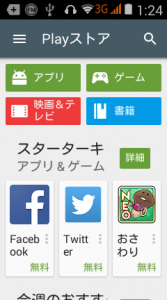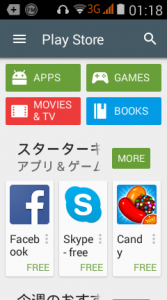いろいろ情報を追加した記事を下記で公開しています。
「超小型 3G対応 2.4インチAndroid Melrose S9」
——————————————————
iPhoneっぽい外観を持つ2.4インチ液晶を持つ超小型のAndroid端末Melrose S9を入手しました。
Melroseは社名で、この会社は「MP3プレイヤーを終わらせる者」ということで使命にしているようで「终结者」というブランドを掲げ、いろんな携帯電話を出してきています。
いままでは、MTK OSといういわゆるガラケーOS搭載の携帯電話だったものが、昨年に入り、Androidを搭載したものも出てきました。
しかし、すべて日本では使えないGSM onlyの端末でした。
それが、ついに5月にWCDMA対応の新機種「终结者S9」こと「Melrose S9」を発表し、7月ぐらいから入手できるようになりました。
製品ページ:「终结者智能 S9」
簡単なスペックを紹介すると
MicroSIMスロット
WCDMA 2100MHzのみ(GSMは850/900/1800/1900対応)
2.4インチ 432*240液晶
MT6572 2コア1.2GHz
RAM 512MB / ROM 8GB or 16GB
電池 1050mAh
背面カメラ200万画素?
86mm x 43mm x 8.8mm
といった、まぁ、基本なところは押さえているスペックとなっている。
今回、購入はAliexpressの「2015 Original Melrose S9 Ultra-thin Pocket Card phones Mini 3G Smartphone 2.4 Inch Android 4.4 MTK6572 Dual Core 1.2Ghz WIFI FM」で行いました。
なお、配送指定は「DHL」を選択したところ、実際にはe-EMSで発送され、8日で到着しました。
+3ドルぐらいでe-EMSとなるのであれば、非常にお得なので、ぜひとも選びましょう。(追加料金無しのシンガポールPostに比べて2週間ぐらい早く届くと思います)
外箱とおまけのMelrose S9用ケース

中身

ねじ回しはSIMカードスロットの蓋がネジ止めされているために添付されています。
この袋の中には予備のネジが2本入っていました。
裏はこんな感じ

電源オン

初期ロック画面

初期ホーム画面

アプリ一覧

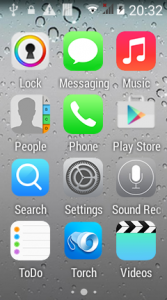
初期インストールのキーボードを開いてみるとこんな感じ

かなり注意して操作しないと誤入力します。
SIMはSMS対応ではなくともよく、データSIMを入れて使えている。
標準でGoogle Playストアがインストールされているので、解像度が大丈夫であればアプリが普通に使える
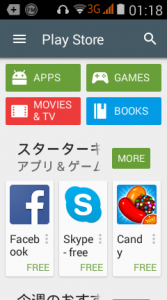
言語に日本語はないので、PlayStoreで「MoreLocale2」をインストールする
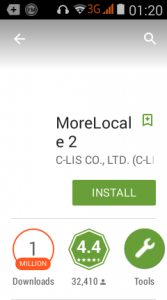
MoreLocale2を起動すると画面が小さすぎてw
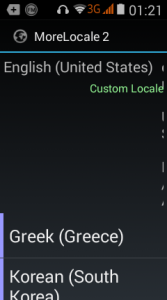
pmコマンドで言語変更を有効化して設定すれば日本語に
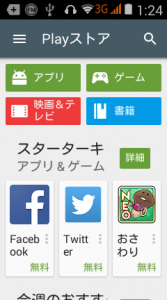
そんな感じで、いろいろ遊べそうな感じです
「CPU-Zで取得したMerlose S9の結果」
Device
Manufacturer Alps
Model ID MELROSE S9
Android Version 4.4.2
Kernel Version 3.4.67
Battery Capacity 1000 mAh
Dimensions mm – g
SoC (Processor)
Architecture ARM (armv7l)
SoC Model MediaTek MT6572
SoC Family 2x ARM Cortex-A7 @1.00 GHz
Frequency 1001 MHz / Min: 598 MHz – Max: 1001 MHz
Main CPU Cores 2 Cores / 2 Threads
Process 28 nm
CPUID 41.0.7.C07.3
Revision R0P3
Features SWP HALF THUMB FASTMULT VFP EDSP THUMBEE NEON VFPV3 TLS VFPV4 IDIVA IDIVT
Bogomips 1993.93 MIPS
Display (GPU / LCD)
SoC Manufacturer ARM
SoC Model Mali-400 MP
OpenGL Ver. 2.0
LCD Size 3.1 inches / 7.9 cm
LCD Resolution 240 x 432 pixels
LCD Definition 160 DPI
Memory
RAM 471 MB (1 GB)
Flash 2615 MB
Embedded Sensor
Sensor #1 KXTJ2-1009 3-axis Accelerometer
Sensor #2 PROXIMITY
Model number: MELROSE S9
Android version: 4.4.2
Baseband version: MOLY.WR8.W1315.MD.WG.MP.V43, 2014/12/24 19:07
Kernel version: 3.5.67
Build number: ALPS.KK1.MP7.V1
Custom build version: MELrose_S9_110_CN_20150602
ディスク容量
shell@g15:/ $ df
Filesystem Size Used Free Blksize
/dev 235.9M 128.0K 235.7M 4096
/sys/fs/cgroup 235.9M 12.0K 235.8M 4096
/mnt/secure 235.9M 0.0K 235.9M 4096
/mnt/asec 235.9M 0.0K 235.9M 4096
/mnt/obb 235.9M 0.0K 235.9M 4096
/system 787.4M 492.8M 294.5M 4096
/data 2.6G 147.3M 2.4G 4096
/cache 221.5M 4.1M 217.3M 4096
/protect_f 8.8M 4.1M 4.8M 4096
/protect_s 8.8M 4.0M 4.8M 4096
/mnt/cd-rom 1.2M 1.2M 0.0K 2048
/storage/sdcard1 2.5G 147.3M 2.4G 4096
/mnt/media_rw/sdcard0: Permission denied
/mnt/secure/asec: Permission denied
/storage/sdcard0 14.8G 1.3M 14.8G 32768
1|shell@g15:/ $
なお、MicroSDスロットはありません。
/default.propの内容
1|shell@g15:/ $ cat /default.prop
#
# ADDITIONAL_DEFAULT_PROPERTIES
#
ro.secure=1
ro.allow.mock.location=0
persist.mtk.aee.aed=on
ro.debuggable=0
ro.adb.secure=1
persist.sys.usb.config=mtp
persist.service.acm.enable=0
ro.mount.fs=EXT4
ro.persist.partition.support=no
shell@g15:/ $
/system/build.propの内容
shell@g15:/ $ cat /system/build.prop
cat /system/build.prop
# begin build properties
# autogenerated by buildinfo.sh
ro.build.id=KOT49H
ro.build.display.id=ALPS.KK1.MP7.V1
ro.build.version.incremental=MELrose_S9_110_CN_20150602
ro.custom.build.version=MELrose_S9_110_CN_20150602
ro.build.version.sdk=19
ro.build.version.codename=REL
ro.build.version.release=4.4.2
ro.build.date=2015蟷エ 06譛・04譌・ 譏滓悄蝗・12:14:14 CST
ro.build.date.utc=1433391254
ro.build.type=user
ro.build.user=tj
ro.build.host=bu3-server2
ro.build.tags=test-keys
ro.product.model=MELROSE S9
ro.product.brand=alps
ro.product.name=g15
ro.product.device=g15
ro.product.board=g15
ro.product.cpu.abi=armeabi-v7a
ro.product.cpu.abi2=armeabi
ro.product.manufacturer=alps
ro.product.locale.language=zh
ro.product.locale.region=CN
ro.wifi.channels=
ro.board.platform=
# ro.build.product is obsolete; use ro.product.device
ro.build.product=g15
# Do not try to parse ro.build.description or .fingerprint
ro.build.description=g15-user 4.4.2 KOT49H MELrose_S9_110_CN_20150602 test-keys
ro.build.fingerprint=alps/g15/g15:4.4.2/KOT49H/:user/test-keys
ro.build.flavor=
ro.build.characteristics=default
# end build properties
# begin mediatek build properties
ro.mediatek.version.release=ALPS.KK1.MP7.V1
ro.mediatek.platform=MT6572
ro.mediatek.chip_ver=S01
ro.mediatek.version.branch=KK1.MP7
ro.mediatek.version.sdk=2
# end mediatek build properties
#
# from out/target/product/g15/obj/CUSTGEN/config/system.prop
#
#
# system.prop for generic sdk
#
rild.libpath=/system/lib/mtk-ril.so
rild.libargs=-d /dev/ttyC0
# MTK, Infinity, 20090720 {
wifi.interface=wlan0
# MTK, Infinity, 20090720 }
# MTK, mtk03034, 20101210 {
ro.mediatek.wlan.wsc=1
# MTK, mtk03034 20101210}
# MTK, mtk03034, 20110318 {
ro.mediatek.wlan.p2p=1
# MTK, mtk03034 20110318}
# MTK, mtk03034, 20101213 {
mediatek.wlan.ctia=0
# MTK, mtk03034 20101213}
#
wifi.tethering.interface=ap0
#
ro.opengles.version=131072
wifi.direct.interface=p2p0
dalvik.vm.heapgrowthlimit=96m
dalvik.vm.heapsize=128m
# USB MTP WHQL
ro.sys.usb.mtp.whql.enable=0
# Power off opt in IPO
sys.ipo.pwrdncap=2
ro.sys.usb.storage.type=mtp,mass_storage
# USB BICR function
ro.sys.usb.bicr=yes
# USB Charge only function
ro.sys.usb.charging.only=yes
# audio
ro.camera.sound.forced=0
ro.audio.silent=0
ro.zygote.preload.enable=0
ro.kernel.zio=38,108,105,16
#kcm added by phf, 20140709
ro.operator.optr=CUST
persist.sys.timezone =Asia/Shanghai
#KCM lizongmin for g15 small lcd 240*432
ro.sf.lcd_density=160
#
# ADDITIONAL_BUILD_PROPERTIES
#
persist.gemini.sim_num=1
ro.gemini.smart_sim_switch=false
ro.gemini.smart_3g_switch=0
ril.specific.sm_cause=0
ril.external.md=0
ro.btstack=blueangel
ro.sf.hwrotation=0
ril.current.share_modem=1
curlockscreen=1
ro.mediatek.gemini_support=false
persist.radio.fd.counter=15
persist.radio.fd.off.counter=5
persist.radio.fd.r8.counter=15
persist.radio.fd.off.r8.counter=5
drm.service.enabled=true
fmradio.driver.enable=1
ril.first.md=1
ril.flightmode.poweroffMD=1
ril.telephony.mode=1
dalvik.vm.mtk-stack-trace-file=/data/anr/mtk_traces.txt
persist.mtk.anr.mechanism=1
mediatek.wlan.chip=mediatek.wlan.module.postfix=_
ril.radiooff.poweroffMD=0
ro.config.notification_sound=Proxima.ogg
ro.config.alarm_alert=Alarm_Classic.ogg
ro.config.ringtone=Backroad.ogg
persist.mtk.wcn.combo.chipid=-1
ro.fota.oem=MTK_KK
ro.fota.platform=MTK_KK
ro.fota.type=phone
ter.service.enable=0
mediatek.extmd.usbport=0
ro.lte.dc.support=0
ril.active.md=0
ro.setupwizard.mode=OPTIONAL
ro.com.google.gmsversion=4.4_r3
ro.com.google.clientidbase=alps-g15-{country}
ro.com.google.clientidbase.ms=alps-g15-{country}
ro.com.google.clientidbase.yt=alps-g15-{country}
ro.com.google.clientidbase.am=alps-g15-{country}
ro.com.google.clientidbase.gmm=alps-g15-{country}
persist.sys.dalvik.vm.lib=libdvm.so
net.bt.name=Android
dalvik.vm.stack-trace-file=/data/anr/traces.txt
shell@g15:/ $